MAPGIS67化探制图教程简介
MAPGIS67操作技巧汇总
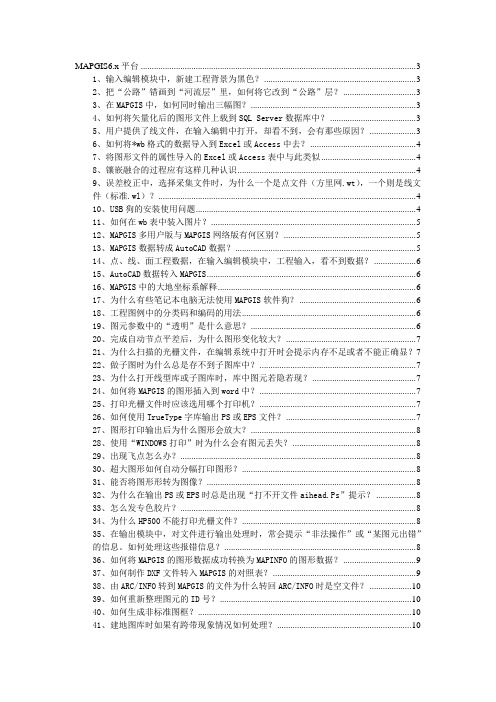
MAPGIS6.x平台 (3)1、输入编辑模块中,新建工程背景为黑色? (3)2、把“公路”错画到“河流层”里,如何将它改到“公路”层? (3)3、在MAPGIS中,如何同时输出三幅图? (3)4、如何将矢量化后的图形文件上载到SQL Server数据库中? (3)5、用户提供了线文件,在输入编辑中打开,却看不到,会有那些原因? (3)6、如何将*wb格式的数据导入到Excel或Access中去? (4)7、将图形文件的属性导入的Excel或Access表中与此类似 (4)8、镶嵌融合的过程应有这样几种认识 (4)9、误差校正中,选择采集文件时,为什么一个是点文件(方里网.wt),一个则是线文件(标准.wl)? (4)10、USB狗的安装使用问题 (4)11、如何在wb表中装入图片? (5)12、MAPGIS多用户版与MAPGIS网络版有何区别? (5)13、MAPGIS数据转成AutoCAD数据? (5)14、点、线、面工程数据,在输入编辑模块中,工程输入,看不到数据? (6)15、AutoCAD数据转入MAPGIS (6)16、MAPGIS中的大地坐标系解释 (6)17、为什么有些笔记本电脑无法使用MAPGIS软件狗? (6)18、工程图例中的分类码和编码的用法 (6)19、图元参数中的“透明”是什么意思? (6)20、完成自动节点平差后,为什么图形变化较大? (7)21、为什么扫描的光栅文件,在编辑系统中打开时会提示内存不足或者不能正确显?722、做子图时为什么总是存不到子图库中? (7)23、为什么打开线型库或子图库时,库中图元若隐若现? (7)24、如何将MAPGIS的图形插入到word中? (7)25、打印光栅文件时应该选用哪个打印机? (7)26、如何使用TrueType字库输出PS或EPS文件? (7)27、图形打印输出后为什么图形会放大? (8)28、使用“WINDOWS打印”时为什么会有图元丢失? (8)29、出现飞点怎么办? (8)30、超大图形如何自动分幅打印图形? (8)31、能否将图形形转为图像? (8)32、为什么在输出PS或EPS时总是出现“打不开文件aihead.Ps”提示? (8)33、怎么发专色胶片? (8)34、为什么HP500不能打印光栅文件? (8)35、在输出模块中,对文件进行输出处理时,常会提示“非法操作”或“某图元出错”的信息。
Mapgis处理化探数据程序与步骤

Mapgis处理化探数据程序与步骤Mapgis处理化探数据程序与步骤一、安装系统(一)软件拷贝将Mapgis65版以及模拟狗拷贝到计算机某个硬盘中(二)装模拟狗在控制面板界面中通过添加新硬件的方式装好模拟狗,注意不同的示窗操作系统用不同的版本。
(三)装Mapgis65 系统打开硬盘中的Mapgis65文件夹,点击Setup按钮,计算机会自动安装,安装过程根据提示进行即可。
二、数据预处理(一)数据分类将各元素含量与其对应采样点的坐标分别用Excel表格程序整理好,并按元素分别建立不同的文件夹。
(二)数据格式转换1、将Excel文本格式另存为纯文本格式2、在Word界面打开某某元素的纯文本数据文件,在编辑菜单下点替换按钮,后将所有数据间的空格在英文状态下用逗号替换。
然后将第一行(即元素符号及x、y坐标符号行)改写为“notgrid”,再将数据另存为det文件。
三、数据处理与成图(一)高程点标注1、打开Mapgis 主菜单,选择空间分析下拉菜单的DTM分析。
2、在“文件”下拉菜单中点击“打开三角剖分文件”,后打开某元素数据的det文件。
3、在“模型应用”菜单中选择“高程点标注制图”。
4、在高程点标注显示界面中,分别选择:标注符号及其尺寸大小,标注数据位置、字体大小、颜色、小数位数等。
确认后,在“文件”菜单中选择“存数据于点数据文件”保存处理好的高程点数据。
(二)离散数据网格化1、在空间分析下拉菜单的DTM窗口中,在“文件”菜单中选择“打开数据文件”打开前面保存的某元素高程点数据文件。
2、在Grd模型菜单中,选择“离散数据网格化”按钮。
3、在离散数据网格化界面中选择:X、Y坐标的起点、终点、网格间距、网格化方法(一般用距离幂函数反比加权网格化),修改文件换名,后确定。
计算机将自动进行数据网格化处理。
4、保存网格化后的数据。
(三)无效化处理1、在DTM窗口中打开已经进行的网格化Grd数据文件。
2、在“文件”菜单中选择“打开数据文件”,打开对应元素的点数据文件。
课实验二熟悉MapGIS67图像处理子系统幻灯片PPT

组织教学 复习 MapGIS包含哪几个功能子系统? 导入新课:
越来越多的遥感数据、航测数据、摄影测量 数据应用于GIS,大多数GIS都提供了一些图像 处理的功能。 授新课:
本次课主要是对MapGIS图像分析子系统的 学习。
返回
实验二 熟悉MapGIS图像处理子系统
一、实验目的 1.了解MapGIS图像处理的工作界面; 2.初步掌握MAPGIS图像处理的功能; 3.重点掌握图像镶嵌配准、图像融合的
返回
实验二 熟悉MapGIS图像处理子系统
三、实验背景知识 MAPGIS图像处理分析系统包含的功能 4、图像分类功能:提供统计分类功能
-包括直方图统计、多元统计、主成分分析 、非监督聚类、监督分类和分类后处理;支 持可视化的监督学习。
返回
实验二 熟悉MapGIS图像处理子系统
5、图像镶嵌配准:提供图像控制点编辑 ➢,图像之间的配准,图像与图形之间的配准 ,图像镶嵌,图像的几何校正,图像重采样 。
五、实验报告要求 本次实验无书面报告要求。
返回
课堂小结
本次实验课程主要使学生基本了解MapGIS的图像 分析处理系统,重点掌握图像镶嵌配准,图像融合的方 法。
返回
方法。
返回
实验二 熟悉MapGIS图像处理子系统
二、实验准备 1.软件准备:确保计算机上已安装了
MapGIS软件; 2.实验数据:C:\mapgis67\sample
返回
实三、验实二验背熟景悉知M识apGIS图像处理子系统
MAPGIS图像处理分析系统包含的功能 1、数据转换功能:系统专用影像文件 格式(.msi)与常用的各种影像数据数据格 式文件(如Tiff,Geotiff,Raw,Bmp, Jpeg)的输入输出转换。 2、图像显示功能:各种类型影像数据 的显示漫游,像元灰度信息检索和空间位置 查询,直方图信息显示,图像直方图的动态 编辑显示。 3、图像分析处理:各种低频、高频、 线性和非线性的滤波增强和自定义滤波变换 。
Grapher、MapGIS联用制作(物)化探(综合)剖面

需要强调的是,地形线图与元素含量折线图横坐标比例尺,因此,含量折线图横轴、地形线图横纵轴三者比例尺需一致。
5. 待各项设置好后,选择“导出”项,格式选择“MIF”,选择“保存”后弹出
一对话框,该对话框设置有一点需注意,即页面矩形与导出矩形的X、Y值要相同,所画图形需要1:1输出。
三. 文件转换
选择Mapgis67“图形处理”功能下的“文件转换”,点“输入”,选择“装入MAPINFO数据”,装入第二步保存的“.MIF”格式文件,然后分别点击“换
名存点”、“换名存线”、“换名存区”即可将“.MIF”格式文件转换为点、线、区文件。
四. 新建工程文件编辑剖面图
这一步最重要的是查明剖面图横轴比例尺并调整成与实际的比例尺一致。
用到的功能为“距离量算”和“整图变换”。
说到这里,需要提醒一点,同一剖面线所有元素的折线图一定要在第二步中全部完成并调整好,所以建议作图者在作图前一定要明确所作的图包含的内容,否则,该步骤的工作将非常麻烦甚至失败!!!最后添加岩性花纹。
五.完善化探剖面图。
MAPGIS6.7PPT

指导教师:杨柳
实验六
MAPGIS基本操作
一 实验目的
二 实验准备 三 实验步骤与方法 四 作业
一 实验目的
初步认识MAPGIS6.7软件 掌握图形矢量化的基本流程 掌握点的基本输入和编辑 掌握线的基本输入和编辑 掌握区的基本输入和编辑
二 实验准备-MAPGIS 总体结构
三 实验步骤与方法-点编辑
7.连接字串
选择“点编辑”→“连接字串”,用鼠标左键捕获第 一个字串后,再用鼠标左键来捕获第二个字串,系统自动地 将第二个字串连接到第一个字串的后面。
三 实验步骤与方法-点编辑
8.修改点参数
,选择“点编辑”→“选择点”,选中 点图元 。 8.2 选择“点编辑”→“修改点参数”,将“注释高度”、“注释宽 度”→“5”“5”→点击“确定”。 8.1 如下图所示点图元
三 实验步骤与方法-线编辑
4.修改线参数和统改线参数
“修改线参数”操作和“修改点参数”操作基本一致 。 “统改线参数”步骤:选择“线编辑”→“X线参数”→“统改线参数”,
如下图所示将“线颜色”“线高度”设为“6”“0.2”,单击“确定”
三 实验步骤与方法-线编辑
5.添加属性字段(为水系,等高线分别添加 “等级”“高程”字段)
• 3.用阵列复制绘制理论图框
• 3.3 如图在图上左键点击鼠标,出现一个十字框,如下图所示。
三 实验步骤与方法-点编辑
• 3.用阵列复制绘制理论图框
• 3.4 选择“点编辑”→“阵列复制点”,将会出现如下 面左图所示对话框,如图所示输入,点击“确定”,会出 现如右图所示。
三 实验步骤与方法-点编辑
三 实验步骤与方法
新建工程
mapgis67里解析造线功能简介
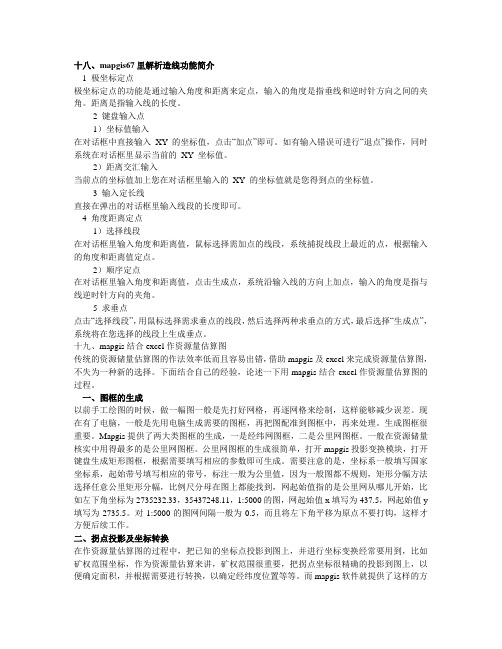
十八、mapgis67里解析造线功能简介1 极坐标定点极坐标定点的功能是通过输入角度和距离来定点,输入的角度是指垂线和逆时针方向之间的夹角。
距离是指输入线的长度。
2 键盘输入点1)坐标值输入在对话框中直接输入XY的坐标值,点击“加点”即可。
如有输入错误可进行“退点”操作,同时系统在对话框里显示当前的XY坐标值。
2)距离交汇输入当前点的坐标值加上您在对话框里输入的XY的坐标值就是您得到点的坐标值。
3 输入定长线直接在弹出的对话框里输入线段的长度即可。
4 角度距离定点1)选择线段在对话框里输入角度和距离值,鼠标选择需加点的线段,系统捕捉线段上最近的点,根据输入的角度和距离值定点。
2)顺序定点在对话框里输入角度和距离值,点击生成点,系统沿输入线的方向上加点,输入的角度是指与线逆时针方向的夹角。
5 求垂点点击“选择线段”,用鼠标选择需求垂点的线段,然后选择两种求垂点的方式,最后选择“生成点”,系统将在您选择的线段上生成垂点。
十九、mapgis结合excel作资源量估算图传统的资源储量估算图的作法效率低而且容易出错,借助mapgis及excel来完成资源量估算图,不失为一种新的选择。
下面结合自己的经验,论述一下用mapgis结合excel作资源量估算图的过程。
一、图框的生成以前手工绘图的时候,做一幅图一般是先打好网格,再逐网格来绘制,这样能够减少误差。
现在有了电脑,一般是先用电脑生成需要的图框,再把图配准到图框中,再来处理。
生成图框很重要。
Mapgis提供了两大类图框的生成,一是经纬网图框,二是公里网图框。
一般在资源储量核实中用得最多的是公里网图框。
公里网图框的生成很简单,打开mapgis投影变换模块,打开键盘生成矩形图框,根据需要填写相应的参数即可生成。
需要注意的是,坐标系一般填写国家坐标系,起始带号填写相应的带号,标注一般为公里值,因为一般图都不规则,矩形分幅方法选择任意公里矩形分幅,比例尺分母在图上都能找到,网起始值指的是公里网从哪儿开始,比如左下角坐标为2735232.33,35437248.11,1:5000的图,网起始值x填写为437.5,网起始值y 填写为2735.5。
mapgis6.7平面等值线绘制(精)
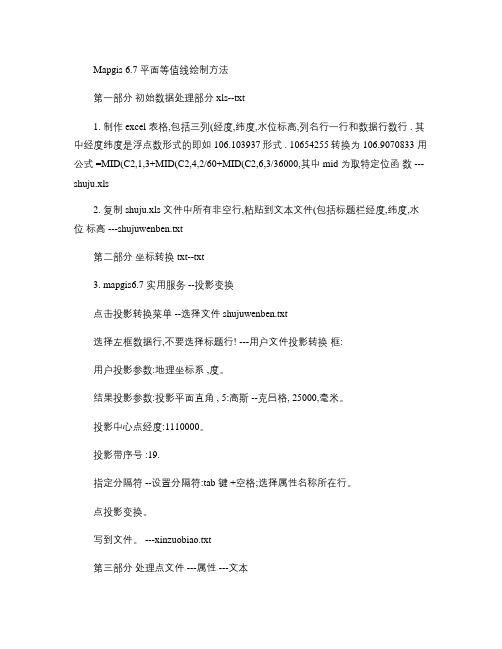
Mapgis 6.7 平面等值线绘制方法第一部分初始数据处理部分 xls--txt1. 制作 excel 表格,包括三列(经度,纬度,水位标高,列名行一行和数据行数行 . 其中经度纬度是浮点数形式的即如 106.103937形式 . 10654255转换为 106.9070833 用公式 =MID(C2,1,3+MID(C2,4,2/60+MID(C2,6,3/36000,其中 mid 为取特定位函数 ---shuju.xls2. 复制 shuju.xls 文件中所有非空行,粘贴到文本文件(包括标题栏经度,纬度,水位标高 ---shujuwenben.txt第二部分坐标转换 txt--txt3. mapgis6.7 实用服务 --投影变换点击投影转换菜单 --选择文件 shujuwenben.txt选择左框数据行,不要选择标题行! ---用户文件投影转换框:用户投影参数:地理坐标系 ,度。
结果投影参数:投影平面直角 , 5:高斯 --克吕格, 25000,毫米。
投影中心点经度:1110000。
投影带序号 :19.指定分隔符 --设置分隔符:tab 键 +空格;选择属性名称所在行。
点投影变换。
写到文件。
---xinzuobiao.txt第三部分处理点文件 ---属性 ---文本4. 无标题空白文件,右击,复位窗口。
选择全部的两个文件,点击确定,保存框中保存文件。
----zuobiaowtwenjian.wt5. mapgis6.7 实用服务 --投影变换中工具 ---点位置转换为属性:文件,图元文件选择 zuobiaowtwenjian.wt 。
点击属性结构,添加 x,y 都为浮点型, 10位, 2位小数。
内容三个都勾选,依次选择 x , y ,水位标高点击转换,保存。
---shuxing.wt6. 工具 ---属性生成文本:文件,图元文件选择 shuxing.wt生成文件填写 wenben.txt转换确定第四部分空间分析7.mapgis6.7空间分析 ---DTM 分析Grd 模型 --离散数据网格化 :选择 wenben.txt数据列选择 XYZ 依次为文件中的第 564列。
MAPGIS6.7技巧和使用方法

一、如何将mapgis的图形插到word、excel、PowerPoint中首先点取mapgis菜单“其他拷贝”,接着打开word,点取“粘贴”。
Mapgis数据就复制到word文档里。
二、空心字格式使用空心字时,字体采用相应字体编号的负数。
如:-3表示黑体空心字。
三、合并区1、可以在屏幕上开一个窗口,系统就会将窗口内的所有区合并,合并后区的图形参数及属性与左键弹起时所在的区相同。
2、也可以先用菜单中的选择区功能将要合并的区拾取到,然后再使用合并区功能实现。
3、还可以先用光标单击一个区,然后按住CTRL键,在用光标单击相邻的区即可。
四、翻转图形在Mapgis中的其它下面整图变换中比例参数的X比例中输入法-1或Y 比例中输入-1l 后确定。
五、CAD转化为MAPGIS1.将CAD文件另存为2004/2000 DXF格式。
2.在MAPGIS主程序中选择“文件转换”。
3.输入中选择转入DXF文件,确定并复位4.保存点线文件(面无法转化)六、MAPGIS转化为CAD1.在MAPGIS主程序中选择“文件转换"。
2.分别装入点线文件,复位并全选。
3.输出中选择“部分图形方式输入DXF”全选并确定。
4.打开保存的DXF文件,用CAD复位显示图形,并改字体样式。
5.保存成CAD格式。
七、如何把JPG格式的转成MSI 格式图象处理………图象分析模块。
在里面点:文件……数据输入……转换数据类型(选JPG)………添加文件………转换转换后的格式为mapgis的msi影像文件!转换为MSI文件格式后再在输入编辑里,导入后矢量化。
八、在电脑里如何做剖面图,不用手画,而且精度更高l1、先把MAPGIS图生成JPG格式,在PHOTOSHOP中图像一图像太小一文挡大小中输入经过变化后的宽度和高度数字(根据剖面图的比例和JPG图的比例关系得出);然后按需要裁剪,以减少图形的所占内存;2、裁剪后旋转使剖面线处于水平位置;3、在MAPGIS中插入裁剪旋转后光栅文件,新建线和点文件,以剖面线为水平的X轴,而垂直X轴的线为Y轴,以剖面线起点的位置为坐标原点,以剖面线起点的高程为起始Y 轴刻度,在X和Y轴上标上相对应比例尺的刻度。
- 1、下载文档前请自行甄别文档内容的完整性,平台不提供额外的编辑、内容补充、找答案等附加服务。
- 2、"仅部分预览"的文档,不可在线预览部分如存在完整性等问题,可反馈申请退款(可完整预览的文档不适用该条件!)。
- 3、如文档侵犯您的权益,请联系客服反馈,我们会尽快为您处理(人工客服工作时间:9:00-18:30)。
地信网MapGIS67化探制图教程简介
一、内容简介
地信网MapGIS67化探制图视频教程由久负盛名的地信网专家组成员、中地数码MapGIS讲师鼠马象鸡主讲,教程共分为15节课,全长近七个小时。
教程除全面介绍了在MapGis67软件平台上绘制地球化学基本图件的方法外,还特别为学员们讲授了应用高级操作技巧绘制频率统计直方图、渐变色化探剖面图、平面剖面图、重要异常剖析图以及点位数据符号图的方法,增强MapGIS67软件平台的适用性,就是对非化探相关专业的人员了解和学习软件应用技术,掌握更多的高级操作技巧,进一步提高工作效率,也有着抛砖引玉、逐类旁通的的作用,是难得的学习教程。
为配合本套教程的录制,作者还专门编制了相应的化探制图数据统计模板和化探剖面数据处理模板,有了这两套模板,学员只要把相关数据直接粘贴到模板中,就可以立即获得化探制图所需要的各项参数和投影生成化探剖面所需要的数据,教程还为学员介绍了化探剖面渐变色背景色区的制作和应用方法,大大提高了工作效率。
二、视频教程内容:
第01节化探制图内容简介
第02节数据资料的准备和整理
第03节直方图绘制方法示例
第04节数据投影及点位图生成
第05节离散数据网格化处理
第06节地球化学图的绘制
第07节单元素异常图绘制
第08节组合异常图和综合异常图
第09节异常剖析图的绘制方法
第10节化探图件的检查整饰
第11节投影绘制化探剖面图
第12节给化探剖面添加渐变色区
第13节平面剖面图的绘制方法
第14节点位数据符号图的绘制
第15节化探数据处理辅助程序简介
三、相关数据资料:
教学课件:化探制图示例
统计模板:化探制图数据统计模板.xls
剖面模板:化探剖面数据处理模板.xls
实习资料:地质地理底图(文件夹)
实习资料:实习数据(1万土壤).xls
实习资料:直方图绘制(文件夹)
相关软件:化探数据处理辅助程序安装包.rar
相关规范:(文件夹)
DZ T 0011-1991 地球化学普查规范_比例尺1:50000.pdf
DZ T 0075-1993 地球化学勘查图图式、图例及用色标准.pdf
DZ T 0145-1994 土壤地球化学测量规范.pdf
DZ T 0167-1995 区域地球化学勘查规范1:20万.pdf
DZ T 0167-2006 区域地球化学勘查规范.pdf。
